音量图标不见了恢复方法(快速找回音量图标,让调节音量更便捷)
音量图标在电脑、手机等设备中起着非常重要的作用,它能够方便地调节音量大小。然而,有时我们可能会遇到音量图标不见的情况,这给我们的使用带来了一些困扰。本文将为大家介绍一些快速找回音量图标的方法,以便更加便捷地调节音量。

检查音量图标是否隐藏
通过系统设置恢复音量图标
重新安装声卡驱动程序
检查相关服务是否启动
修复系统文件
通过快捷键打开音量控制
使用第三方工具恢复音量图标
重新安装操作系统
检查是否存在病毒或恶意软件
重启设备
通过设备管理器修复音量图标问题
使用系统还原功能
重置操作系统设置
联系设备厂商或售后服务
寻求专业人士的帮助和支持
1.检查音量图标是否隐藏:右键点击任务栏,选择“任务栏设置”,确保“选择要在任务栏上显示的图标”中包含音量图标。
2.通过系统设置恢复音量图标:在控制面板或设置中找到“声音”选项,检查“显示音量图标”选项是否已启用。
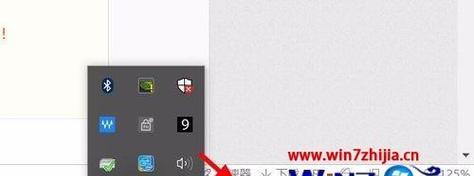
3.重新安装声卡驱动程序:打开设备管理器,找到声音、视频和游戏控制器,右键点击声卡,选择“卸载设备”,然后重新启动设备以重新安装驱动程序。
4.检查相关服务是否启动:在Windows操作系统中,按下Win+R组合键,输入“services.msc”,找到并确保“WindowsAudio”服务已启动。
5.修复系统文件:打开命令提示符(管理员身份运行),输入“sfc/scannow”命令,等待系统自动扫描并修复可能损坏的文件。
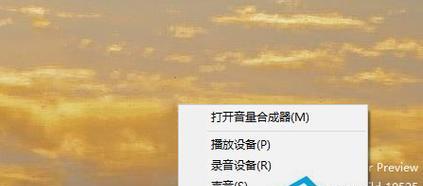
6.通过快捷键打开音量控制:使用快捷键Win+X,然后按下“U”键,打开WindowsMobilityCenter,在此处可以进行音量调节。
7.使用第三方工具恢复音量图标:下载并安装一些专门用于修复音量图标问题的第三方工具,如VolumeIconFix、RebuildIconCache等。
8.重新安装操作系统:如果以上方法都无效,可以考虑重新安装操作系统来解决问题。
9.检查是否存在病毒或恶意软件:运行杀毒软件进行全盘扫描,确保系统没有被病毒或恶意软件感染。
10.重启设备:有时候,重启设备就可以解决音量图标不见的问题。
11.通过设备管理器修复音量图标问题:在设备管理器中,找到音频输入输出设备,右键点击并选择“卸载设备”,然后重新启动设备。
12.使用系统还原功能:通过还原到之前的系统状态,可能能够解决音量图标不见的问题。
13.重置操作系统设置:打开控制面板,找到“恢复”选项,选择“重置此电脑”,按照提示进行操作。
14.联系设备厂商或售后服务:如果以上方法都无效,建议联系设备厂商或售后服务寻求进一步的支持和解决方案。
15.寻求专业人士的帮助和支持:如果自己无法解决音量图标不见的问题,可以寻求专业人士的帮助,如计算机维修技术员或技术支持人员。
音量图标不见了可能会给我们带来一些不便,但是通过以上的方法,我们可以很快地找回音量图标,并且能够更便捷地调节音量大小。希望本文能够帮助到大家解决音量图标不见的问题,提升使用体验。
标签: 音量图标
相关文章

最新评论